Cara Merubah Spasi Ganda Menjadi Spasi Tunggal Microsoft Word – Microsoft Office Word merupakan aplikasi pengolah kata yang ada sejak puluhan tahun lalu, dan hingga saat ini masih menjadi word processor application yang paling digemari.
Sesuai dengan namanya, Anda bisa menggunakan Microsoft Office Word untuk membuat berbagai macam dokumen berbentuk teks.
Tidak hanya itu saja, telah disematkan juga berbagai fitur yang bisa dikatakan sangat lengkap di aplikasi ini sehingga menunjang kegiatan kita dalam pembuatan dokumen.
Selain fitur-fitur yang telah diketahui, ada juga fitur tersembunyi yang belum banyak diketahui oleh pengguna Microsoft Office Word.
Baca juga:
cara mengubah teks ke huruf besar atau kecil word
cara membuat garis di word
Di artikel ini kita akan membahas mengenai cara merubah spasi ganda menjadi spasi tunggal Microsoft Word.
Fitur Find and Replace untuk Mengubah Spasi Ganda
Seperti yang telah dijelaskan sebelumnya bahwa ada begitu banyak fitur yang tersedia di Microsoft Office Word.
Dengan adanya fitur tersebut pastinya akan lebih mempermudah kita pada saat membuat berbagai dokumen yang diinginkan ya.
Find and Replace merupakan salah satu fitur yang ada di Microsoft Office Word dan bahkan menjadi fitur yang sangat penting.
Jika ada kata, kalimat, angka, frasa, atau data yang ingin dicari maka bisa menggunakan fitur ini.
Find and Replace membuat Anda bisa menemukan kata yang diinginkan pada dokumen sehingga pencarian kata pun bisa menjadi lebih cepat.
Tidak hanya menemukan kata saja, fitur Find and Replace juga bisa digunakan sebagai cara merubah spasi ganda menjadi spasi tunggal Microsoft Word.
Mungkin cara tersebut belum banyak yang mengetahuinya karena memang fungsi utama dari fitur ini adalah untuk menemukan kata pada dokumen.
Biasanya pada saat kita membuat suatu dokumen teks seperti proposal atau surat resmi, maka spasi yang biasanya digunakan pada kata di dokumen adalah single space atau spasi tunggal ya.
Namun ketika proses pembuatan dokumen ini bisa saja berbagai hal terjadi seperti kesalahan pemberian spasi yang tidak disengaja.
Meskipun Anda sudah sangat teliti atau terbiasa membuat dokumen di Microsoft Office Word tapi kesalahan penulisan bisa saja terjadi.
Perlu diketahui bahwa jika dokumen yang dibuat semakin panjang dan jumlah halamannya banyak maka kemungkinan kesalahan dalam penulisan juga akan semakin besar seperti memberikan spasi ganda.
Pastinya ketika penulisan dokumen telah selesai maka untuk mengatasi kesalahan yang terjadi Anda harus melakukan pengecekan atau perbaikan yang mungkin membutuhkan waktu cukup banyak.
Baca Juga : Cara Membuat Custom Bullet untuk Daftar Terurut Microsoft Word
Fitur Find
Find sendiri merupakan fitur dapat digunakan untuk menemukan kata pada dokumen atau lembar kerja Microsoft Office Word.
Misalnya saja dalam dokumen Word Anda ingin menemukan kata “Spesial” maka bisa menggunakan fitur Find.
Dibandingkan harus menemukan kata tersebut secara manual maka akan lebih baik dan lebih cepat menemukannya dengan Find ini.
Nantinya kata yang Anda inginkan akan di-highlight kuning sehingga lebih mudah untuk ditemukan.
Fitur Replace
Sedangkan untuk fitur Replace yang dalam bahasa Indonesianya berarti “mengganti”, yang mana fitur ini memang berguna untuk mengganti suatu kata di Word dengan kata yang lainnya sesuai dengan keinginan Anda.
Sebagai contoh, Anda ingin mengganti kata “Spesial” dengan “Sangat Spesial” maka fitur ini bisa dijadikan pilihan.
Untuk menggunakannya maka dengan langkah-langkah berikut:
- Buka dokumen yang diinginkan, masuk ke tab Home pada toolbar Microsoft Office Word, di bagian Editing klik Replace sehingga kotak dialog Find and Replace muncul di dokumen tersebut.
- Pada saat jendela Find and Replace terbuka, pastikan Anda berada di tab Replace.
- Di bagian Find What silakan ketik kata yang ingin diganti, misalnya “Spesial”.
- Dan di bagian Replace Anda dapat mengetik kata yang diinginkan, misalnya “Sangat Spesial”.
- Kemudian klik Replace All, dan semua kata “Spesial” di dokumen tersebut akan berubah menjadi “Sangat Spesial”.
Cara Merubah Spasi Ganda Menjadi Spasi Tunggal Microsoft Word
Cara Merubah Spasi Ganda Menjadi Spasi Tunggal Microsoft Word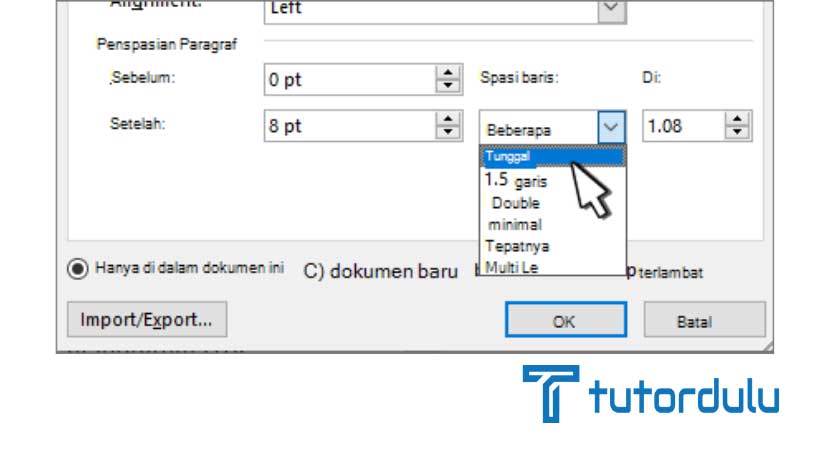
Kesalahan spasi ganda memang bisa saja terjadi ketika Anda membuat dokumen apapun, apalagi jika dokumen yang dibuat memiliki teks yang panjang dan halamannya banyak.
Lantas, bagaimana cara merubah spasi ganda menjadi spasi tunggal Microsoft Word?
Untuk bisa mengubah spasi ganda tersebut Anda bisa menerapkan langkah-langkahnya di bawah ini ya:
- Langkah pertama tentunya Anda harus membuka dokumen Microsoft Office Word yang ingin diperbaiki terlebih daulu.
- Pastikan dokumen yang dibuka adalah dokumen yang spasi gandanya akan diganti ke spasi tunggal. Yang mana semua spasi ganda pada dokumen tersebut nantinya akan berubah ke spasi tunggal, semuanya.
- Kemudian Anda bisa masuk ke tab Home pada toolbar Microsoft Office Word, di bagian Editing klik Replace sehingga kotak dialog Find and Replace muncul.
- Pada kotak dialog Find and Replace tersebut Anda dapat mengetik tombol spasi dua kali di keyboard PC atau laptop sebagai spasi ganda pada Find What ya.
- Lalu di kotak teks Replace with Anda bisa menekan tombol spasi tunggal (spasi satu kali).
- Klik Replace All.
- Nantinya kotak dialog informasi pun akan muncul mengenai berapa banyak spasi ganda yang sudah dilakukan penggantian. Klik OK dan tutup kotak dialog yang muncul sebagai langkah akhir pada cara merubah spasi ganda menjadi spasi tunggal Microsoft Word ini.
- Selesai.
Baca Juga : Cara Menyisipkan Lembar Kerja (Spreadsheet) Excel Dokumen Microsoft Word
Kesimpulan
Bagaimana sangat mudah kan menerapkan cara merubah spasi ganda menjadi spasi tunggal Microsoft Word yang telah dijelaskan di atas?
Dengan menerapkan cara ini Anda bisa lebih menghemat waktu untuk melakukan penggantian spasi, karena tidak perlu lagi melakukannya secara manual.






